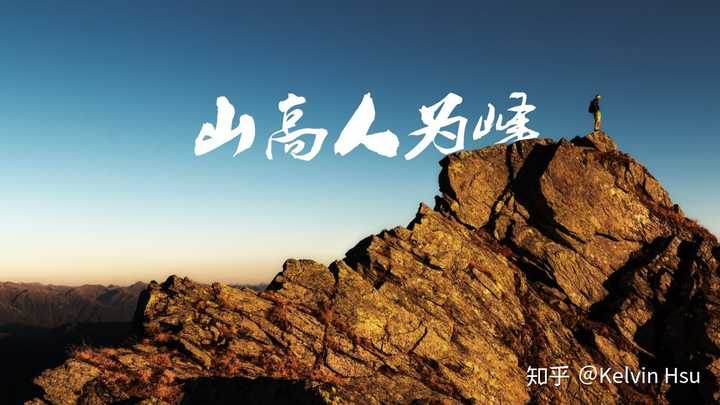- word表格制作教程:word文档画刀具的平面图如何设计
- word文档教程:购买新电脑激活office时微软账号出现异常怎么办?
- word多出来一页空白页删不掉:Word中2016版本添加页眉页脚的操作方法
- word文档表格制作教程:Word 2010设计制作个性书法字帖
今天给大家介绍一个Project小技巧,教大家修改Project软件默认的字体或者默认的条形图样式。
如果大家在Project软件【选项】设置中去查找的话,可能会发现没有设置默认字体的地方,那该怎么让软件默认就显示自己喜欢看的字体呢?
我们点击【格式】主菜单,点击左侧的【文本样式】按钮,如图1所示。在弹出的【文本样式】窗口中,【要更改的项】后面默认显示的是【全部】,那么全部都包含哪些内容呢,我们可以点击这个下拉菜单看一下,其中包含
行列标题。就是列名称等
关键任务。指的是关键任务的文本,比如关键任务的名称、开始时间、完成时间等等,就是在工作表中所有与关键任务有关的文本
外部任务。指的是引用其他项目文件的任务,也就是在本文件中插入的其他子项目文件中的任务
突出显示的任务。指的是【视图】菜单下突出显示那个功能所筛选出来的任务
已标记任务。指的是在【已标记】列中选择为“是”的任务
非关键任务。与之对应的是关键任务,上面已有解释,不重复了
里程碑任务。这个容易懂,就是设置为里程碑的任务的所有文本信息
摘要任务。就是包含下一级任务的父级任务。
顶层时间刻度、中层时间刻度、底层时间刻度。指的是在【时间刻度】上显示的那些文本信息
条形图文本。指的是在条形图的左侧、右侧、上方、下方、内部等5个位置所显示的文本
更改的单元格。指的是当前这一步操作所影响到的、或者被更改的单元格,比如你修改某个任务的工期,那么该单元格就是被更改的单元格,但是除此以外,该任务的【完成时间】或者【开始时间】,以及与之有关联的任务的信息,都可能会被更改,这些都属于因为当前这步操作而更改的单元格。
非活动任务。就是被停用的任务

图1
如果对于以上文本都想修改它的默认字体为“等线”,那么我们就选择【全部】,如果只想改某一类文本的默认字体,那就在【要更改的项】中选择对应的内容。
然后设置字体,比如我们选择等线,如图2所示,然后点击【确定】。

图2
这样字体修改了,假如也想把默认条形图样式也修改一下呢?比如在任务条形图的左侧默认显示任务名称,右侧默认显示任务的完成时间。
比如我们随便创建几个任务A、B、C,设置一下关联关系和工期,如图3所示,然后在【格式】菜单下,勾选【关键任务】。

图3
然后在甘特图区域空白处双击,弹出【条形图样式】窗口,如图4所示,点击名称中的【任务】,然后点击下方的【文本】,在其左侧显示【名称】,在其右侧显示【完成时间】。

图4
注意,还没有结束,上面我们只是设置了非关键的子任务,还需要设置关键任务、摘要任务等等。我们找到下面的【关键】,如图5所示,按同样方式设置它的文本。

图5
如果大家还想设置摘要任务,那在【条形图样式】窗口中继续找到摘要任务去设置即可,在此不再演示了。设置完了,在【条形图样式】窗口点击【确定】。
然后我们点击【视图】主菜单,点击【其他视图】下面的【保存视图】按钮,如图6所示。

图6
上一篇:word文档排版教程:project 软件安装包含最新版本 免费下载 下一篇:个人简历制作教程word:Project 如何建立资源的方法
郑重声明:本文版权归原作者所有,转载文章仅为传播更多信息之目的,如作者信息标记有误,请第一时间联系我们修改或删除,多谢。